电脑怎么设置开机密码?Win10 & Win11操作图文详解
电脑怎么设置开机密码?Win10 & Win11操作图文详解
随着科技的发展,电脑已经成为了我们生活中必不可少的一部分。为了保护我们的隐私和数据安全,给电脑设置开机密码显得尤为重要。今天,本文将为大家详细讲解如何在Win10和Win11操作系统中电脑怎么设置开机密码,帮助大家轻松掌握这一技能。
### Win10设置开机密码
在Win10操作系统中,设置开机密码的方法非常简单。以下是具体步骤:
#### 方法一:使用本地账户设置密码
1. 点击屏幕左下角的Windows徽标(或按Win+I键),进入系统设置。
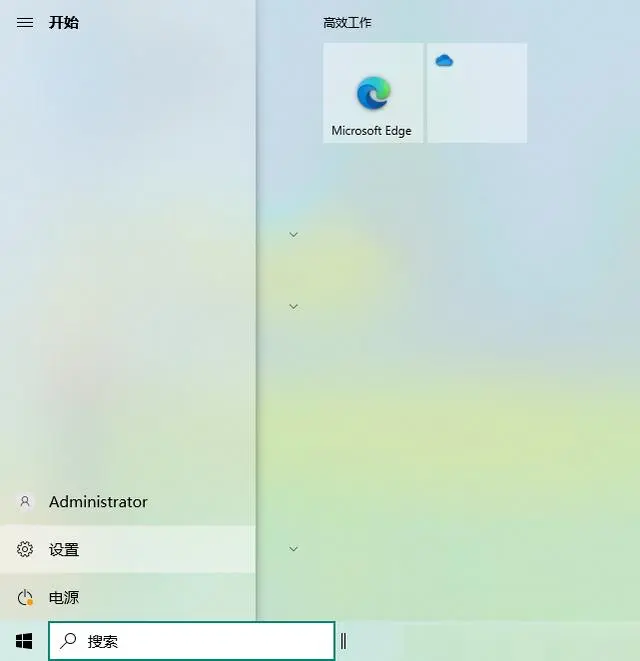
2. 在系统设置窗口中,点击左侧的“账户”。
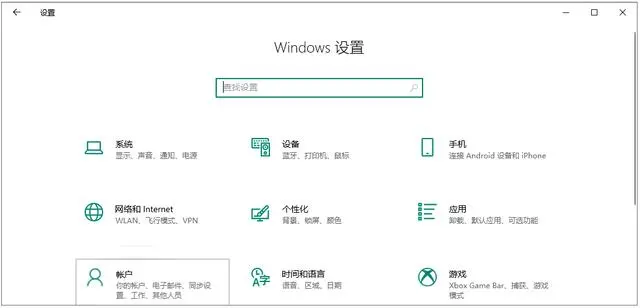
3. 在右侧的“账户信息”窗口中,点击左侧的“登录选项”。
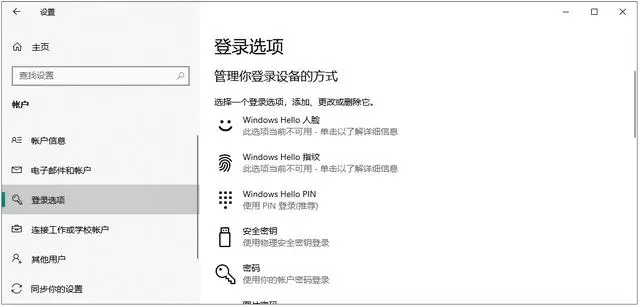
4. 在弹出的“帐户”界面中找到“登录选项”,进入登录选项后,就可看到设置“密码”的选项。
5.点击密码选项会展开,在弹出的界面里会看到“添加”选项。
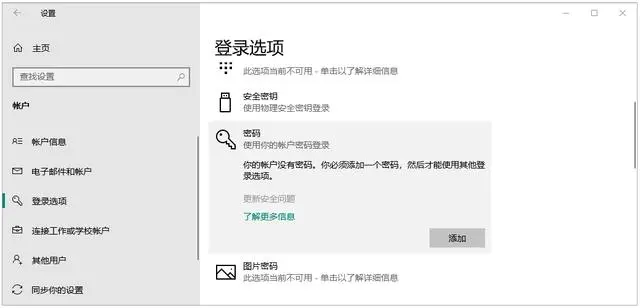
6. 按照提示输入新密码,并确认两次。完成设置后,点击下一步按钮。
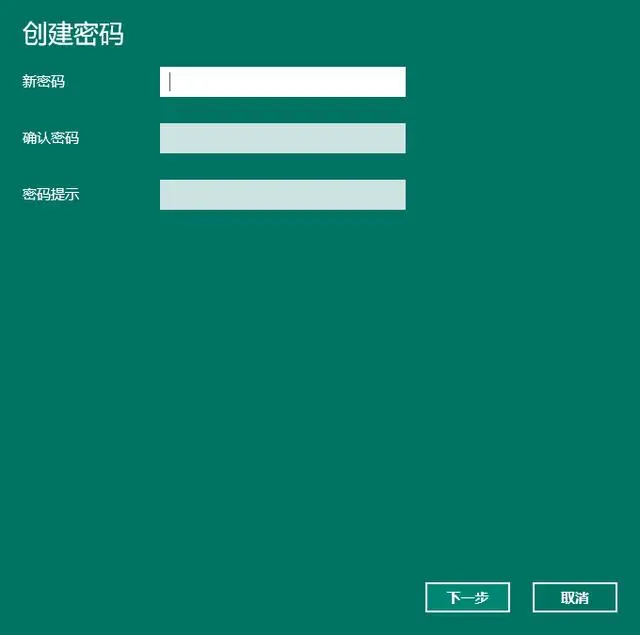
7.电脑会默认进入帐户选择的界面,一般来说电脑系统默认只有一个帐户,不需要用户选择。
直接选择“完成”,就成功设置好了电脑的开机密码。
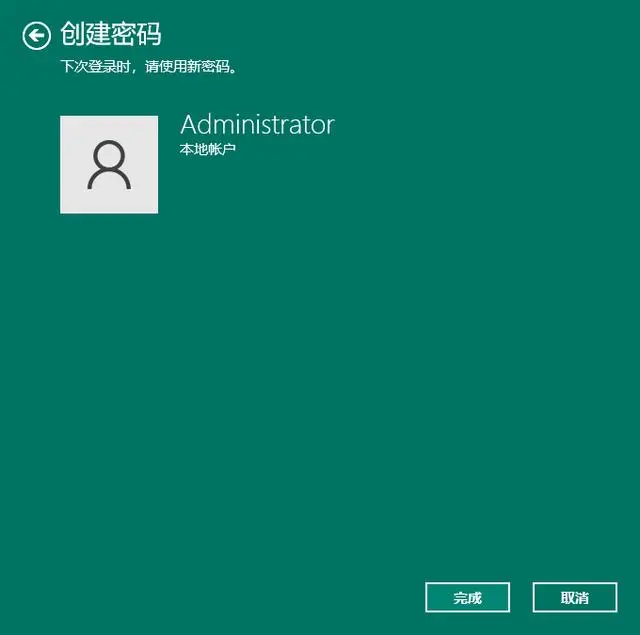
### Win11设置开机密码
Win11与Win10在设置开机密码的方法上基本相同。用户只需在控制面板中找到相应的设置入口,按照提示进行操作即可。
总结一下,无论是Win10还是Win11,设置开机密码都非常简单。希望大家能够掌握这一技能,确保自己的隐私和数据安全得到有效保护。如果有关于电脑怎么设置开机密码的问题,欢迎随时向我们咨询。



